今回はWeb2.0的なお洒落なロゴを動画で紹介しようと思う。完成図は以下のような感じ。自分はデザイナーでもなく我流でPhotoshopを覚えたので、使い方がちょっと変な箇所もあるかと思うがそこはご愛嬌ということで。。

大阪の工務店,一戸建ての「田原建設」は親切丁寧な安心の地域密着型の会社です。完全自由設計の注文住宅で有名な大阪の工務店,一戸建ての「田原建設」へ!
大阪のマンションリフォームの「笠原建築工房」は”すべて意のままに”をかなえるの会社。新築マンションに勝る中古リフォームならスケルトンで!
埼玉県不動産のKNホームでは大切な財産である家やお店、投資物件を幅広く取り揃えております。売買・新築戸建・中古戸建・マンション・ 賃貸・リフォームなどもお任せ下さい!
今回はWeb2.0的なお洒落なロゴを動画で紹介しようと思う。完成図は以下のような感じ。自分はデザイナーでもなく我流でPhotoshopを覚えたので、使い方がちょっと変な箇所もあるかと思うがそこはご愛嬌ということで。。

今回は画像を使用したグローバルメニューでのCSSの記述を書こうと思う。

前回はテキストのみでの記述だったが、恐らくこちらのほうがよく使うであろう。ポイントは2点
画像置換はSEOスパムとして判断されるか意見がわかれる。実際、画像置換を使用するのを嫌う人もいる。ボタン画像をCSSのbackground-positionで表示するのは結構みんなよくやる。ただロールオーバーの画像の位置が1pxでもずれてたらロールオーバーした際ちょっとずれてかっこ悪い。今回作ったメニュー画像はちょっとずれているがそこはご愛嬌ということで。。
globalmenu.gif
/*-----------------------
グローバルナビゲーション
-----------------------*/
#g-navi{
margin: 0;
padding: 0;
width: ***;
height: 40px;
}
#g-navi ul{
list-style-type: none; /*リストスタイルタイプを外す*/
margin: 0;
padding: 0;
}
#g-navi li{
text-indent: -9999px; /*画像置換処理*/
float:left;
width: 100px;
margin: 0;
padding: 0;
}
#g-navi a{
display: block;
width: 100%;
height: 40px;
background-image: url(globalmenu.gif);
background-repeat: no-repeat;
}
#menu1 a{background-position: 0 0;}
#menu2 a{background-position: -100px 0;}
#menu3 a{background-position: -200px 0;}
#menu4 a{background-position: -300px 0;}
#menu5 a{background-position: -400px 0;}
#menu6 a{background-position: -500px 0;}
#g-navi a:hover{
background-image: url(globalmenu.gif);
background-repeat: no-repeat;
}
/*マウスオーバー*/
#menu1 a:hover{background-position: 0 -40px;}
#menu2 a:hover{background-position: -100px -40px;}
#menu3 a:hover{background-position: -200px -40px;}
#menu4 a:hover{background-position: -300px -40px;}
#menu5 a:hover{background-position: -400px -40px;}
#menu6 a:hover{background-position: -500px -40px;}
今回はWEBサイトで必須要素と言ってもいいグローバルメニューをCSSで記述してみたいと思う。一般に横並びのメニューのCSSでの記述は<LI>タグで各ボタンを設置し、<LI>タグにフロートをかけることで横並びになる。あと、注意する箇所は<LI>タグはデフォルトでリストタイプが設定されているので外さなければならない。

common.css
/*-------------------------
グローバルナビゲーション
--------------------------*/
#globalnavi{
margin: 0;
padding: 0;
width: 600px; /*各リストの合計の幅*/
}
#globalnavi ul{
list-style-type: none; /* リストスタイルタイプを外す*/
margin: 0;
padding: 0;
}
#globalnavi li{
float: left; /* フロートで横に並べていく */
width: 100px;
margin: 0;
padding: 0;
}
#globalnavi a{
text-align: center;
display:block;
padding: 0.5em 0;
width: 100%;
background-color: black;
color: white;
}
/* ロールオーバー */
#globalnavi a:hover{
background-color: red;
color: white;
}
最近ではいろんなサイトでWEB2.0的なデザインのサイトが多くなった。どうもWEB2.0デザインが今は主流みたいである。ところでWEB2.0デザインは何か?実は明確な定義がないのだが、どうもMacOSXやiTunes StoreなどApple製品のGUIがベースみたいである。透明ガラスみたいなデザインをイメージで概ね間違いないだろう。自分はプログラマー寄りの人間なので、基本的にデザインをすることは少ないのだが、少しぐらいはできるようにと今回ちょっと作成してみた。
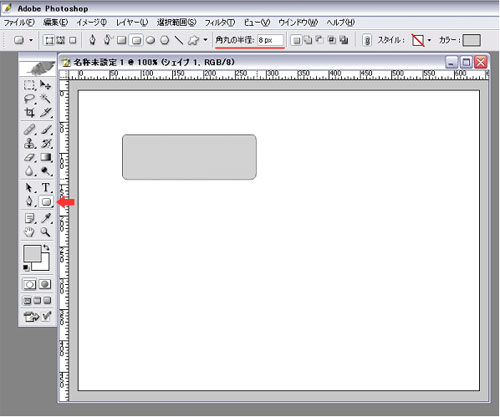
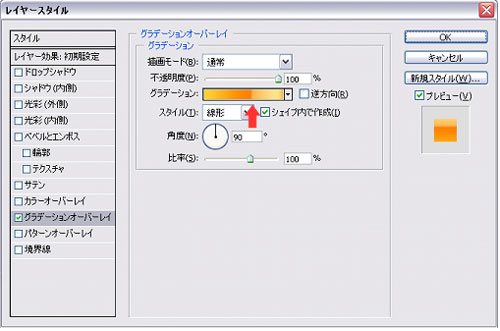

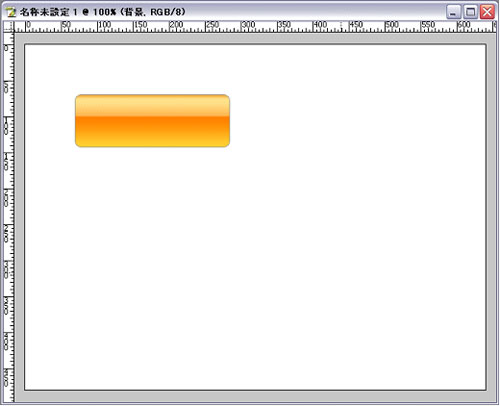
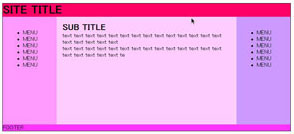
前回CSSでの3カラムレイアウトについてコードを記述した。しかしBoxA、BoxB、BoxC全てが左にフロートしている組み方はあまりない。BoxA、BoxBをDivで囲んだものと、BoxCで2段組にするという「2段組」を基本にしたやり方がよく使われる。今回そのやり方でソースを記述してみた。
common.cssSITE TITLE
@charset "shift_jis";
/* -----------------------
common.css
共通
------------------------ */
/*初期設定*/
body,h1,h2,h3,p,div,ul,ol,li,dl,dd,dt,
table,form,blockquote,pre,address{
margin : 0;
padding : 0;
}
/*個別整形*/
h1,h2,p{
margin-bottom:0px;
margin-top:0px;
}
/*全体*/
#wrapper{
width:800px;
border: 1px solid #000000;
margin-right: auto;
margin-left: auto;
}
/*ヘッダー*/
#header{
background-color:#FF0066;
margin: 0px;
padding: 0px;
}
/*フッダー*/
#footer{background-color:#FF33FF;}
/*box_aとbox_bを囲むdiv*/
#box_ab{
float:left;
margin: 0px;
padding: 0px;
}
/*左メニュー*/
#box_a {
float:left;
width:150px;
background-color:#FF99FF;
height: 300px;
}
/*センターコンテンツ*/
#box_b {
background-color:#FFCCFF;
float: left;
width: 500px;
height: 300px;
}
/*右メニュー*/
#box_c {
float:right;
width:150px;
background-color:#CC99FF;
height: 300px;
}
/*textエリア整形*/
#navi{padding:1em 1em; 20em; 1em;}
#box_abc {
float: left;
}
今回は最も頻繁に使用されるであろうCSSでの3カラムレイアウトについて。CSSでの3カラムの組み方はいろいろある。左から順にBoxA,BoxB,BoxCと横並びにする場合
今回書いたコードは4であるが、このやり方はあまり見かけない。簡単な組み方だけに、全体を囲んでいる#mainの幅は#sidemenuの幅+#contentsの幅+#affiriateの幅が同じでないとレイアウトが崩れる。
index.htmlcommon.cssヘッダエリアコンテンツエリア広告用エリア
@charset "shift_jis";
/* -----------------------
common.css
共通
------------------------ */
body,h1,h2,h3,p,div,ul,ol,li,dl,dd,dt,
table,form,blockquote,pre,address{
margin : 0;
padding : 0;
}
body{
width : 100%;
}
/* ヘッダー */
#header{
width : 760px;
height : 50px;
margin : auto; /* 標準モードなので、これでセンタリング */
}
/* メニューと本文と広告部分をひとくくりするためのID */
#main{
width : 760px;
margin : auto;
}
#sidemenu{
width : 150px;
float : left;
}
#contents{
width : 460px;
float : left;
}
#affiriate{
width : 150px;
float : left; /* 指定しないとFirefox,Operaで落ちる */
}
/* フッター */
#footer{
width : 760px;
clear : both;
margin : auto;
}
MT42BlogBetaInner